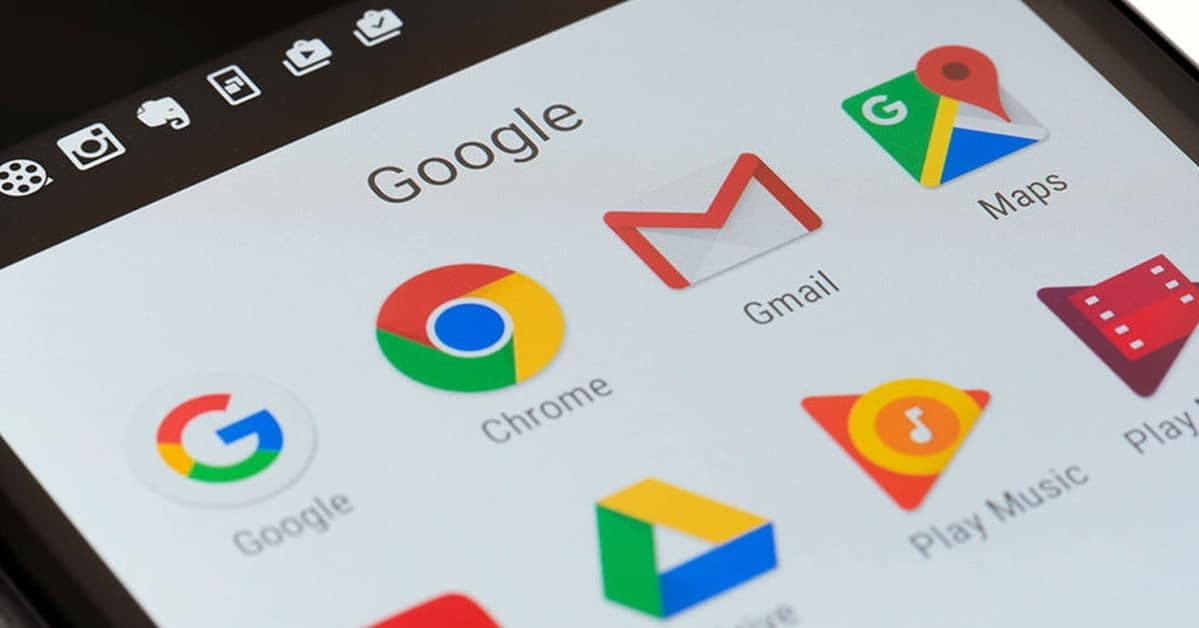
நிறுவப்பட்ட பின் உங்கள் Android சாதனத்தில் Google Chrome இயல்பாகவே Google தேடுபொறியுடன் வருகிறது, ஆனால் நீங்கள் வேறொருவருக்கு விரும்பினால் இதை மாற்றலாம். மாற்று வழிகள் சில, அவற்றில் யாகூ!, பிங், ஈக்கோசியா, டக் டக் கோ, ஆனால் பயன்பாட்டைத் திறக்கும்போது குறிப்பிடப்பட்டவற்றிலிருந்து வேறு ஒன்றை நீங்கள் வைக்கலாம்.
பலருக்கு விருப்பமான தேடுபொறி இன்னும் கூகிள், ஆனால் குறிப்பிட்ட கோப்புகளைக் கண்டுபிடிக்கும் போது காலப்போக்கில் சிலர் மேம்பட்டு வருகின்றனர். எடுத்துக்காட்டாக பிங் குறிப்பிடத்தக்க வகையில் மேம்பட்டுள்ளது, Yahoo! இது பிங் தேடல்களையும் பயன்படுத்துகிறது, அதே நேரத்தில் கேளுங்கள் மற்றும் ஏஓஎல் தங்கள் சொந்த சேவையகங்களைப் பயன்படுத்த விரும்புகின்றன.
Google Chrome இல் தேடுபொறியை எவ்வாறு மாற்றுவது
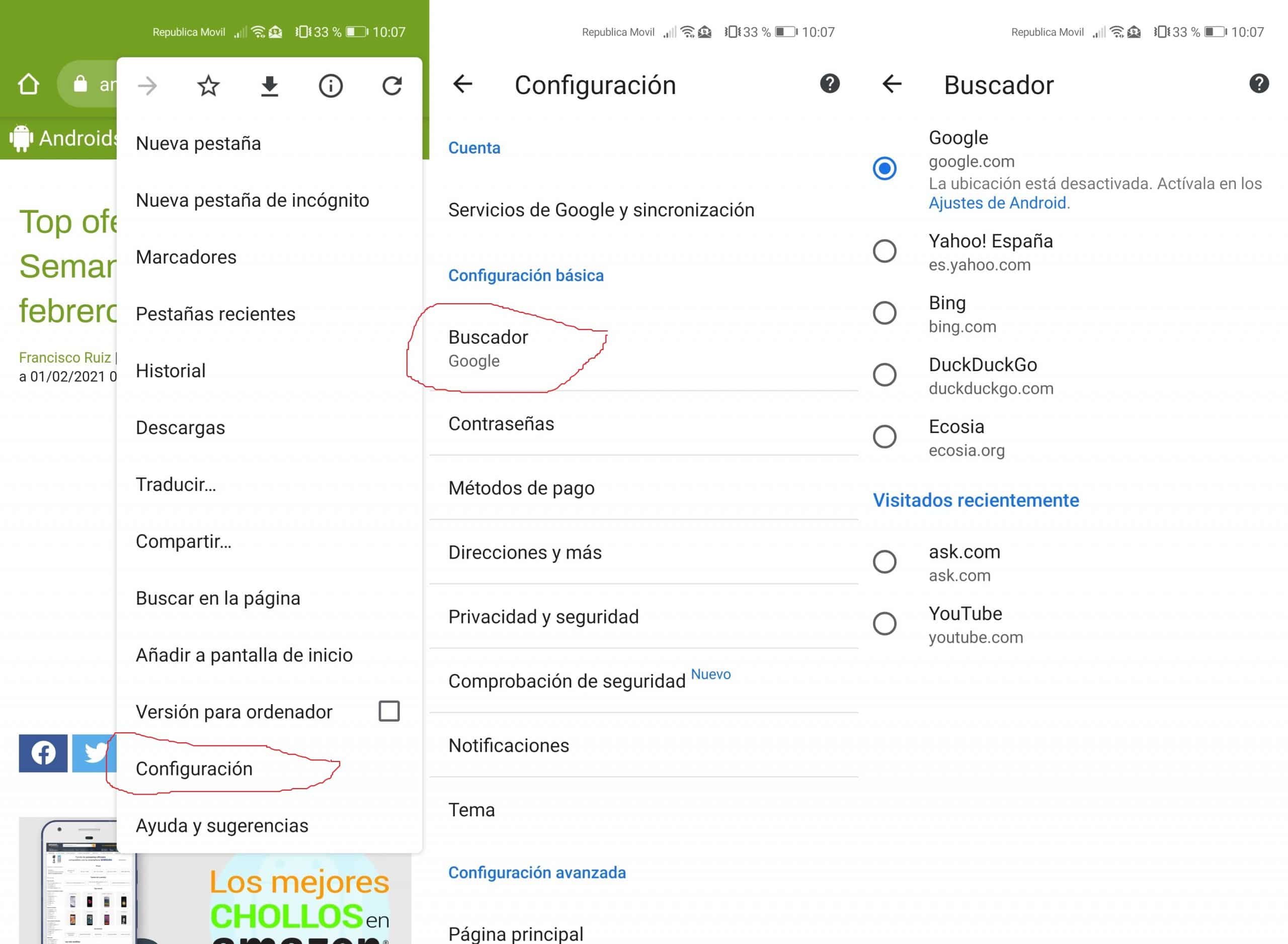
உங்கள் Android மொபைல் சாதனத்தில் ஏற்கனவே Google Chrome நிறுவப்பட்டிருந்தால், அதை மாற்ற முடியும் எந்த நேரத்திலும், நல்ல விஷயம் என்னவென்றால், அவற்றில் எதுவுமே உங்களுக்கு பிடிக்கவில்லை என்றால் நீங்கள் YouTube ஐ கூட தேர்வு செய்ய முடியும். விருப்பங்கள், மாறுபட்டதாக இல்லாவிட்டாலும், மவுண்டன் வியூ நிறுவனத்திலிருந்து வேறுபட்டவை.

ஈகோசியா என்பது மிகவும் அறியப்பட்டதாகும், இது பேர்லினில் உள்ள ஒரு தேடுபொறியாகும், அதன் லாபத்தில் 80% மறு காடழிப்புக்கு நன்கொடை அளிக்கிறது, எனவே நீங்கள் அதைத் தேர்வுசெய்தால் இயற்கைக்கு நிறைய நன்மை கிடைக்கும். DuckDuckGo தனியுரிமையில் கவனம் செலுத்துகிறது, தனிப்பட்ட தேடல்கள் மற்றும் தள குறியாக்கத்தை உறுதியளிக்கிறது.
உங்கள் தொலைபேசியில் Google Chrome இல் தேடுபொறியை மாற்ற நீங்கள் அதை பின்வரும் வழியில் செய்யலாம்:
- உங்கள் சாதனத்தில் Google Chrome பயன்பாட்டைத் திறக்கவும்
- மூன்று செங்குத்து புள்ளிகளுக்குச் சென்று அமைப்புகள் என்பதைக் கிளிக் செய்க
- அடிப்படை அமைப்புகளில் உள்ள "தேடுபொறி" என்பதைக் கிளிக் செய்து, இயல்புநிலையாக வெளிவரும் ஒன்றைத் தேர்வுசெய்க, "சமீபத்தில் பார்வையிட்டது" என்பதிலும், அது உங்களுக்குக் காட்டும் விருப்பங்களிலிருந்து வேறு ஒன்றைத் தேர்வுசெய்யலாம், எடுத்துக்காட்டாக நீங்கள் "Ask.com" ஐப் பார்வையிட்டால் யூடியூப் மற்றும் நீங்கள் தினமும் பார்வையிடும் பிற தளங்களுடன் கீழே காணக்கூடியபடி இது காண்பிக்கப்படும்
ஐந்து முன் வரையறுக்கப்பட்ட என்ஜின்களுக்கு கூடுதலாக, நீங்கள் இன்னொன்றை வைக்க முடியும், அது ஒரு தேடுபொறி, யூடியூப் அல்லது நீங்கள் வழக்கமாக அடிக்கடி வரும் மற்றொரு தளம். சில எஞ்சின்கள் உள்ளன, எனவே செயல்படுத்தப்பட்ட இன்னொன்றைப் பயன்படுத்த விரும்பினால் தேர்வு மாறுபடலாம், இது Google.com ஆகும்.
